如何卸载360浏览器,小编告诉你如何卸载360浏览器
分类:windows7教程 发布时间:2018-07-20 13:28:44
现在浏览器种类极其的多,包括什么360浏览器、火狐浏览器、谷歌浏览器等等,还要加上自带的IE浏览器。我们在下载一些软件的时候就容易被捆绑式的下载一些被下载软件的浏览器,那如何卸载360浏览器?下面,小编给大家分享卸载360浏览器的经验。
假若用户使用360浏览器烦了,想换一款浏览器用用,让用户用其它的浏览器就会感觉很别扭,时不时的就会弹个广告窗口出来,久而久之就会觉得很烦躁。怎么彻底的将这些浏览器删除掉?下面,小编给大家讲解卸载360浏览器的操作流程。
如何卸载360浏览器
电脑开机的时候,一直按F8键,进入“安全模式”
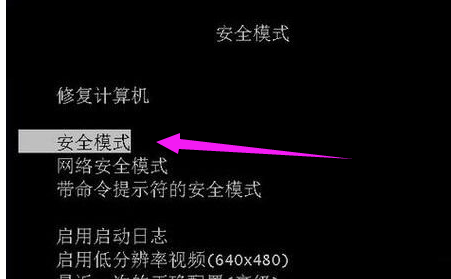
浏览器系统软件图解1
进入系统后先退出现在运行的360安全卫士和360杀毒软件
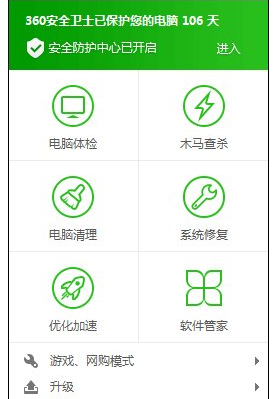
浏览器系统软件图解2
选择“继续退出”,单击“确定”
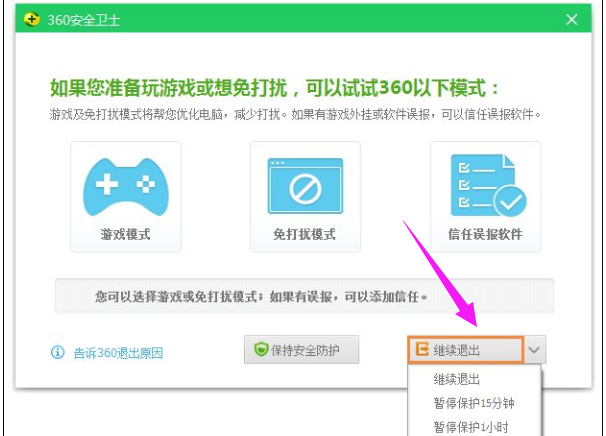
360系统软件图解3
右键“开始”,单击“控制面板”,打开“添加或删除程序(卸载程序)”
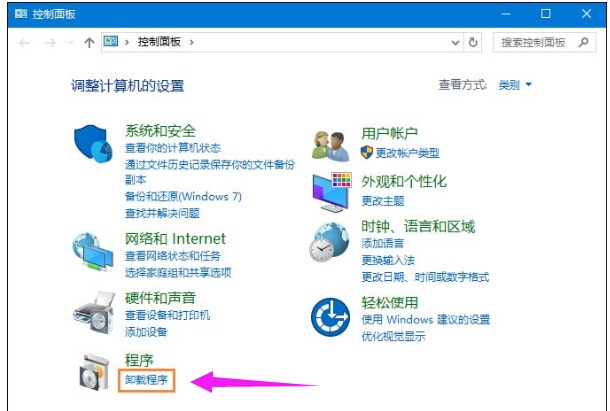
浏览器系统软件图解4
在当前安装的程序中先把360安全卫士和360杀毒软件卸载掉(选择我要直接卸载360安全卫士),并勾选“同时删除个人配置数据及收藏”,点击继续
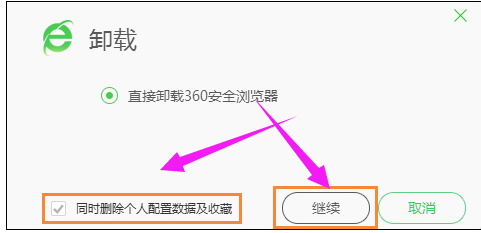
浏览器系统软件图解5
接着便是卸载界面了,完成即可。
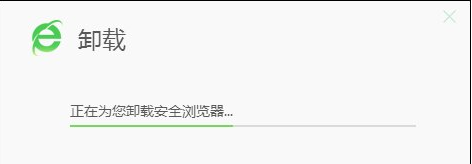
360系统软件图解6
以上就是卸载360浏览器的操作流程。






 立即下载
立即下载







 魔法猪一健重装系统win10
魔法猪一健重装系统win10
 装机吧重装系统win10
装机吧重装系统win10
 系统之家一键重装
系统之家一键重装
 小白重装win10
小白重装win10
 杜特门窗管家 v1.2.31 官方版 - 专业的门窗管理工具,提升您的家居安全
杜特门窗管家 v1.2.31 官方版 - 专业的门窗管理工具,提升您的家居安全 免费下载DreamPlan(房屋设计软件) v6.80,打造梦想家园
免费下载DreamPlan(房屋设计软件) v6.80,打造梦想家园 全新升级!门窗天使 v2021官方版,保护您的家居安全
全新升级!门窗天使 v2021官方版,保护您的家居安全 创想3D家居设计 v2.0.0全新升级版,打造您的梦想家居
创想3D家居设计 v2.0.0全新升级版,打造您的梦想家居 全新升级!三维家3D云设计软件v2.2.0,打造您的梦想家园!
全新升级!三维家3D云设计软件v2.2.0,打造您的梦想家园! 全新升级!Sweet Home 3D官方版v7.0.2,打造梦想家园的室内装潢设计软件
全新升级!Sweet Home 3D官方版v7.0.2,打造梦想家园的室内装潢设计软件 优化后的标题
优化后的标题 最新版躺平设
最新版躺平设 每平每屋设计
每平每屋设计 [pCon planne
[pCon planne Ehome室内设
Ehome室内设 家居设计软件
家居设计软件 微信公众号
微信公众号

 抖音号
抖音号

 联系我们
联系我们
 常见问题
常见问题



